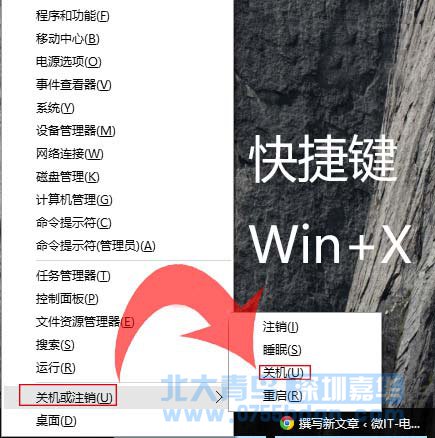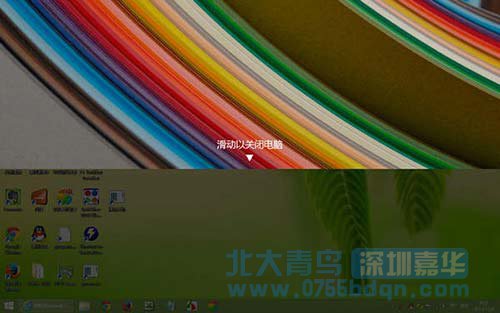电脑关机并不麻烦,但是却有发生很急的事情,想要快速关机怎么办?这篇文章就将讲一讲如何帮助Win10系统快速关机。
一、开始菜单的关机选项
1.其实Win10恢复了开始菜单,在Win10开始菜单的顶部即可看到电源按钮状的“关机选项”图标。如图:
2.点击“关机选项”按钮,在弹出的菜单中选择“关机”即可关闭Win10系统。
二、Win+X系统快捷菜单中的“关机或注销”选项
按【Win+X】组合键,或者右键点击屏幕左下角的开始按钮,在弹出的系统快捷菜单中可以看到“关机或注销”选项,点击即可看到“关机”选项。如图:
三、酷炫的“滑动关机”
这个关机方法尤其适合于触屏Win10平板用户。
四、Win10系统关机快捷键
在Win10桌面按【Alt+F4】快捷键打开“关闭Windows”对话框;
注:必须要在Win10桌面按Alt+F4快捷键,如果是在打开的窗口按Alt+F4快捷键,则会关闭当前窗口。
还有疑问欢迎关注“jhzyjy”微信公众号获取更多计算机技巧。